【摘要】:在利用该对话框建立正六边形,操作方法如下:在图7-1所示的对话框中设置多边形边数为6,单击“确定”按钮。图7-2 多边形建立方法图7-3 多边形参数设置好多边形边长后,系统弹出“点”对话框,在该对话框中定义坐标原点为多边形的中心点,建立正六边形。在指定矢量下拉列表中选择作为拉伸方向。在对话框中设定结束距离为6.4,其他均为0,单击“确定”完成拉伸。生成的正六棱柱如图7-5所示。图7-4 “拉伸”对话框图7-5 生成的六棱柱
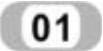 选择【菜单】→【文件】→【新建】命令,或者单击【主页】选项卡,选择【标准】组中的【新建】图标
选择【菜单】→【文件】→【新建】命令,或者单击【主页】选项卡,选择【标准】组中的【新建】图标 ,选择模型类型,创建新部件,文件名为luomao,进入建立模型模块。
,选择模型类型,创建新部件,文件名为luomao,进入建立模型模块。
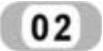 选择【菜单】→【插入】→【曲线】→【多边形】命令,单击【主页】选项卡,选择【更多】库→【曲线】库中的【多边形】图标
选择【菜单】→【插入】→【曲线】→【多边形】命令,单击【主页】选项卡,选择【更多】库→【曲线】库中的【多边形】图标 ,系统将弹出“多边形”对话框,如图7-1所示。在利用该对话框建立正六边形,操作方法如下:
,系统将弹出“多边形”对话框,如图7-1所示。在利用该对话框建立正六边形,操作方法如下:
 在图7-1所示的对话框中设置多边形边数为6,单击“确定”按钮。
在图7-1所示的对话框中设置多边形边数为6,单击“确定”按钮。
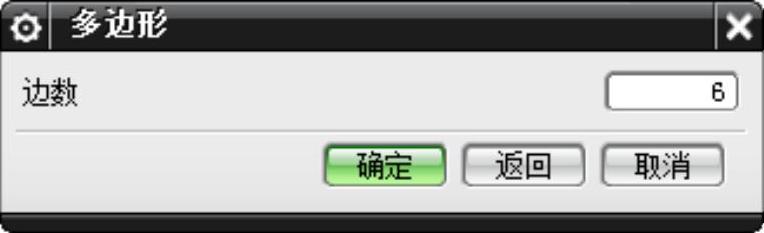
图7-1 “多边形”对话框
 在系统弹出的如图7-2所示的对话框中选择“多边形边”。
在系统弹出的如图7-2所示的对话框中选择“多边形边”。
 系统弹出如图7-3所示的对话框,在该对话框中设定多边形的侧为9。
系统弹出如图7-3所示的对话框,在该对话框中设定多边形的侧为9。

图7-2 多边形建立方法
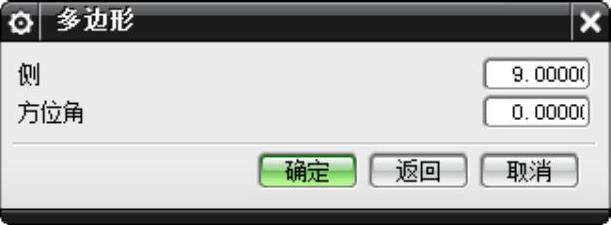
图7-3 多边形参数(https://www.daowen.com)
 设置好多边形边长后,系统弹出“点”对话框,在该对话框中定义坐标原点为多边形的中心点,建立正六边形。
设置好多边形边长后,系统弹出“点”对话框,在该对话框中定义坐标原点为多边形的中心点,建立正六边形。
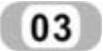 选择【菜单】→【插入】→【设计特征】→【拉伸】命令,或者单击【主页】选项卡,选择【特征】组→【设计特征下拉菜单】中的【拉伸】图标
选择【菜单】→【插入】→【设计特征】→【拉伸】命令,或者单击【主页】选项卡,选择【特征】组→【设计特征下拉菜单】中的【拉伸】图标 ,系统弹出“拉伸”对话框,如图7-4所示。利用该对话框拉伸刚刚建立的正六边形,操作方法如下:
,系统弹出“拉伸”对话框,如图7-4所示。利用该对话框拉伸刚刚建立的正六边形,操作方法如下:
 选择刚刚建立的正六边形曲线。
选择刚刚建立的正六边形曲线。
 在指定矢量下拉列表中选择
在指定矢量下拉列表中选择 作为拉伸方向。
作为拉伸方向。
 在对话框中设定结束距离为6.4,其他均为0,单击“确定”完成拉伸。
在对话框中设定结束距离为6.4,其他均为0,单击“确定”完成拉伸。
生成的正六棱柱如图7-5所示。
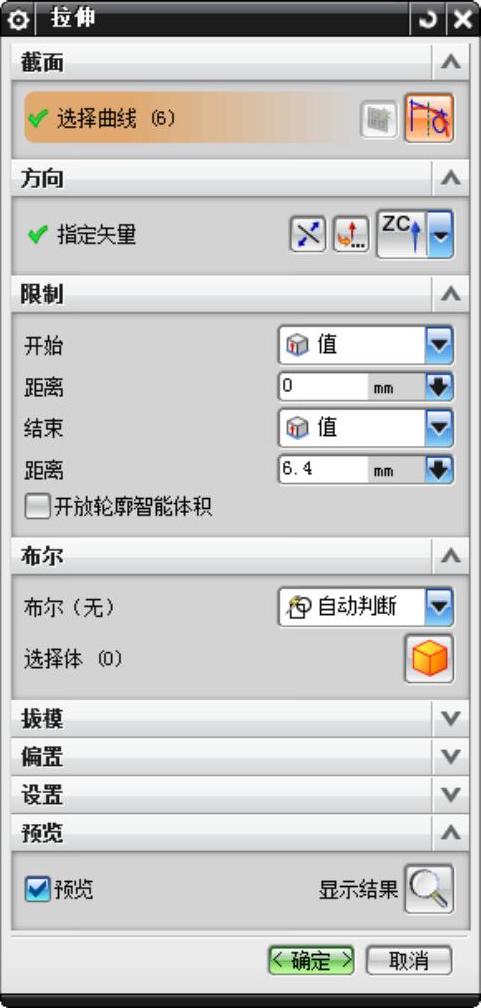
图7-4 “拉伸”对话框
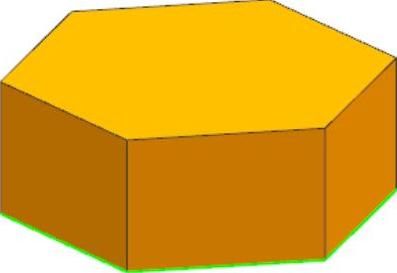
图7-5 生成的六棱柱
免责声明:以上内容源自网络,版权归原作者所有,如有侵犯您的原创版权请告知,我们将尽快删除相关内容。
相关文章






